Друзья, приветствую Вас! Вопросы, что это такое Инстаграм, как пользоваться Инстаграм (Instagram), для чего он нужен, постоянно задают мои читатели. И я решил сделать обзорную статью по этой теме.
Что это такое Инстаграм (Instagram)

Представить современный мир без компьютера, интернета и мобильного телефона просто невозможно. Всё это настолько прочно вошло в нашу жизнь, что уже трудно понять, как наше поколение обходилось без этих инструментов.
Ещё несколько лет назад главное предназначение интернета состояло в поиске нужной информации и общении с друзьями и родственниками, которые отдалены от нас большими расстояниями.
Сегодня ситуация изменилась. Понятно, что поиск информации и общение так же присущи современному интернету. Но появилось новое направление. Людям хочется делиться не только информацией с близкими и друзьями, но заявить о себе миру, поделиться эмоциями, найти единомышленников.
ИНСТАГРАМ ДЛЯ ЧАЙНИКОВ. КАК ПОЛЬЗОВАТЬСЯ ИНСТАГРАМОМ? ЧТО ТАКОЕ ИНСТАГРАМ?
И совершенно не случайно огромное количество пользователей интернета зарегистрированы в социальных сетях, ведут свои блоги, имеют свои каналы на YouTube. VK, Facebook, Twitter и другие сообщества стали частью нашей жизни. А в 2010 году появилась необычная социальная сеть Instagram (инстаграм).
Инстаграм – это публичный фотоальбом. Смысл Инстаграм в том, чтобы публиковать свои фотографии и видео, набирать лайки, самому лайкать и комментировать чужие публикации. А в общем это увлекательнейший мир фото красивых мест, вкусных блюд, самых дальних уголков планеты, которыми делишься сам и делятся более 150 миллионов пользователей этой соцсети по всему миру. Именно такое коли чество зарегистрированных пользователей называет владелец этой соцсети Марк Цукерберг. В 2012 компания Инстаграм была куплена Facebook за миллиард долларов США.
Социальная сеть Инстаграм поистине завоевала весь мир. Ведь делиться эмоциями с помощью фотографий и видео намного эффективнее и нагляднее.
Как пользоваться Инстаграм (Instagram)
Социальная сеть Инстаграм изначально была разработана для мобильных телефонов. Но сегодня, если Вы не являетесь обладателем айфона или смартфона, но у Вас есть ноутбук или обычный компьютер, вы также можете полноценно пользоваться Инстаграм.
Давайте рассмотрим, как пользоваться Инстаграм (Instagram) в общем. Особых отличий в пользовательских функциях работы этой соцсети что на компьютере, что на телефоне нет. Есть некоторые особенности, например, при загрузке фотографий, но я об этом скажу чуть позже.
Первое, что мы делаем, проходим несложную регистрацию. Если мы работаем на компьютере, нам необходимо перейти по ссылке на официальный сайт Instagram.
Если это мобильный телефон, то нужно скачать приложение Instagram с Google Play, если у вас телефон на операционной системе Android или через App Store если на iOS.
В любом случае Вам откроется окно регистрации аккаунта.

Вводим свои данные, имя пользователя (именно оно будет находится в поиске), обязательно правильно напишите свою действующую электронную почту. Придумайте пароль.
После регистрации у вас открывается главная страница, так называемая новостная лента. Здесь можно следить за публикациями людей, на которых Вы подписаны, просматривать фотографии, набравшие максимальное количество лайков.

Именно здесь Вы можете лайкать понравившиеся фотографии нажимая на сердечко или щёлкая два раза по самой фотографии. Чем больше Вы пролайкаете публикаций друзей и подписчиков, тем больше лайков получат и Ваши фотографии. А это значит они попадут в топ.
Обязательно подписывайте фотографии, используйте при этом хэштеги. На блоге есть статья «Что такое хэштег и для чего он нужен». Если Вы никогда не использовали этот замечательный инструмент для продвижения своего аккаунта, обязательно прочитайте эту статью, так как хэштеги очень активно и эффективно используются в Инстаграм.
Здесь же вы можете увидеть Рекомендации подписаться в определённые сообщества.

Обязательно комментируйте фотографии своих подписчиков.

Просто нажимаете кнопку комментариев. На скриншоте она выделена. Вам открывается поле для написания текста. Затем нажимаете «Опубликовать» и Ваш комментарий появится под изображением. Всё достаточно просто.
Чем интереснее и разнообразнее будут Ваши комментарии, тем лояльнее к Вам будут друзья и подписчики.
Теперь разберём остальные функции.

Нажимая на сердечко, мы увидим список пользователей, которые к нам подписались или поставили нам лайки. Мы тоже можем к ним подписаться, нажав на кнопку «Подписаться».
Нажав на лупу, мы увидим всех, к кому мы подписались. Так же воспользовавшись поиском, мы можем найти нужных людей или конкретные публикации. Именно здесь очень помогают хэштеги.
Нажимая на фотоаппарат, мы загружаем фотографию с компьютера (если это компьютерный вариант). Если мы на телефоне нажимаем значок фотоаппарата, то программа перейдёт в режим фотосъёмки. Вы можете сфотографировать понравившийся момент или сделать селфи и сохранить это фото в Инстаграм.

Фотографии можно редактировать, поворачивать, применять различные фильтры.
Так же можно добавить фотографию в Инстаграм из галереи, нажав в меню кнопку с плюсом.

Есть возможность редактировать настройки и данные своего профиля.

Для этого нужно нажать на иконку справа, и нажать вкладку «Редактировать профиль». Вам откроется окно с данными, которое Вы заполняли при регистрации.

Здесь нужно написать о себе, указать свой сайт, если он у Вас есть. Возможно исправить какую — то информацию. После редактирования не забудьте нажать кнопку «Отправить» в правом нижнем углу.
Очень важная функция Direct.

Данная функция изображена в виде самолётика, что означает пересылку фотографий и видео Вашим друзьям или подписчикам. Просто выбираете фото и нажимаете кнопку с самолётиком и вам будет предложено выбрать, кому Вы хотите её отправить.

Если в списке нет нужного Вам человека, Вы всегда можете воспользоваться поиском.
При работе в Инстаграм на компьютере, к сожалению, функции Direct нет.
При работе на компьютере, как я уже писал, нет и функции загрузки фотографий. Очень подробная статья «Как пользоваться Инстаграм на компьютере без установки специальных программ» есть на блоге. Изучите её и применяйте, если у Вас пока нет современной модели мобильного телефона.
Вот очень обзорно я представил Вам, друзья, основные кнопки в интерфейсе Инстаграм. Эта статья для новичков, для тех, кто впервые разбирается, как пользоваться Инстаграм (Instagram).
Интерфейс на разных устройствах при использовании разных операционных систем может немного отличаться расположением кнопок или вкладок. Но принципиально всё выполнено в едином стиле. Так что, если Вы хорошо разобрались в изложенном материале, можете считать, что Инстаграм стал Вам ближе.
Заключение
Итак, из данной статьи Вы узнали, как пользоваться Инстаграм (Instagram) и что это такое. Конечно, есть много тонкостей в работе с этим ресурсом, например, в загрузке и редактировании фотографий, в фильтрации и пересылке. В одной статье всё это невозможно рассмотреть. Но самое главное сделать первый шаг. Я рекомендую пройти регистрацию в Инстаграм и начать его осваивать.
Сегодня, скажу Вам по секрету, многие люди неплохо зарабатывают в интернете, используя в качестве инструмента Инстаграм. Так что удачи, друзья!
С уважением, Иван Кунпан.
Источник: biz-iskun.ru
Как пользоваться Инстаграмом инструкция новичкам
Разобраться, как пользоваться Инстаграмом, не составит труда даже новому участнику социальной сети. Для работы представлен максимально простой и понятный интерфейс – найти необходимые базовые опции можно за пару кликов. Однако Instagram постоянно развивается, внедряется новый функционал. Поэтому инструкция по управлению персональным профилем может потребоваться даже активному посетителю.
Как начать пользоваться Instagram?
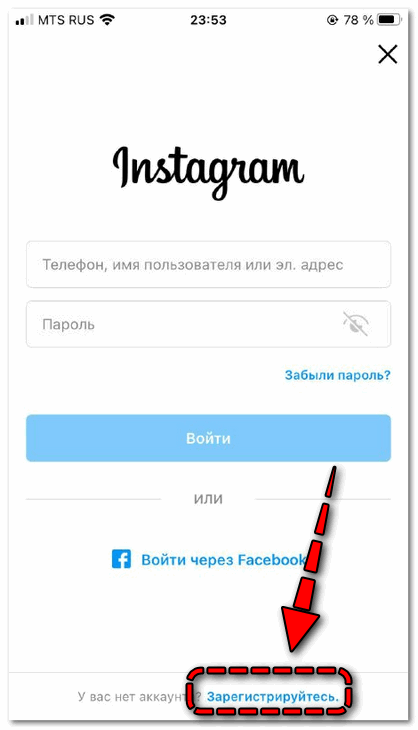
Чтобы работать в Инстаграмме новичку, прежде всего потребуется зарегистрироваться на платформе. Создать учетную запись доступно как с десктопного, также мобильного устройства. Соответствующая ссылка размещается под формой авторизации при первом посещении официального сайта или приложения.
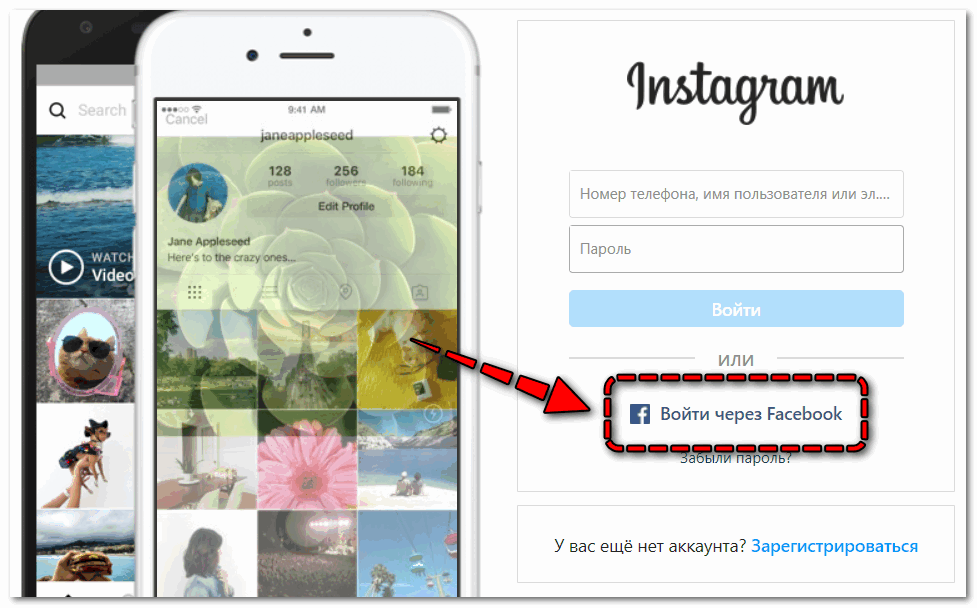
Войти в систему можно также с помощью аккаунта Facebook – сведения автоматически перенесутся в новый профиль Instagram.
После входа сразу отобразится начальная страница Instagram. При желании можно просмотреть публикации в рекомендациях или же сразу перейти в настройке странице.
Настройки личного профиля
Управление аккаунтом выполняется через вкладку с личной страницей – для перехода необходимо кликнуть по иконке в правом нижнем углу. Для открытия параметров необходимо выбрать пункт «Редактировать профиль». В соответствующем блоке доступно:
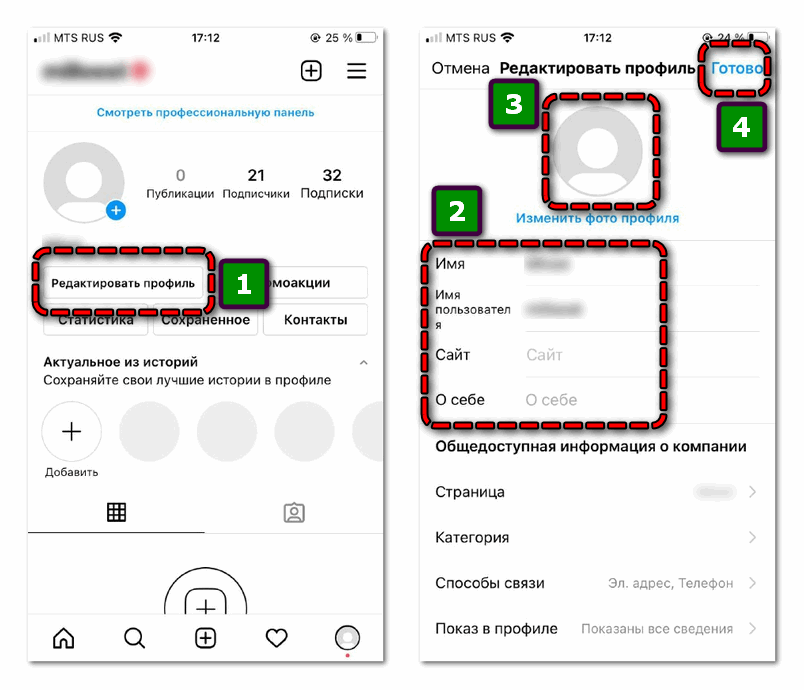
- изменить персональные сведения – имя, логин, ссылка на сайт, биография;
- поменять или добавить фото профиля.
После внесения изменений нажмите «Готово» в правом верхнем углу.
Добавление публикаций
В Instagram поддерживаются различные форматы публикаций – посты с фото или видео, истории в режиме реального времени, ролики IGTV. Чтобы добавить новый контент:
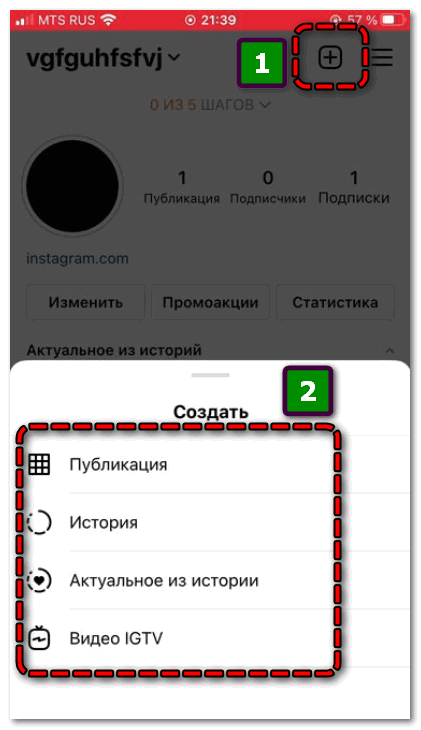
- Откройте вкладку с персональным профилем.
- Найдите иконку «+» в верхней части экрана.
- Выберите подходящий тип публикации.
- Создайте новое или выберите готовое медиа из галереи.
- Примените понравившиеся эффекты, фильтры, стикеры.
- Подтвердите размещение на странице.
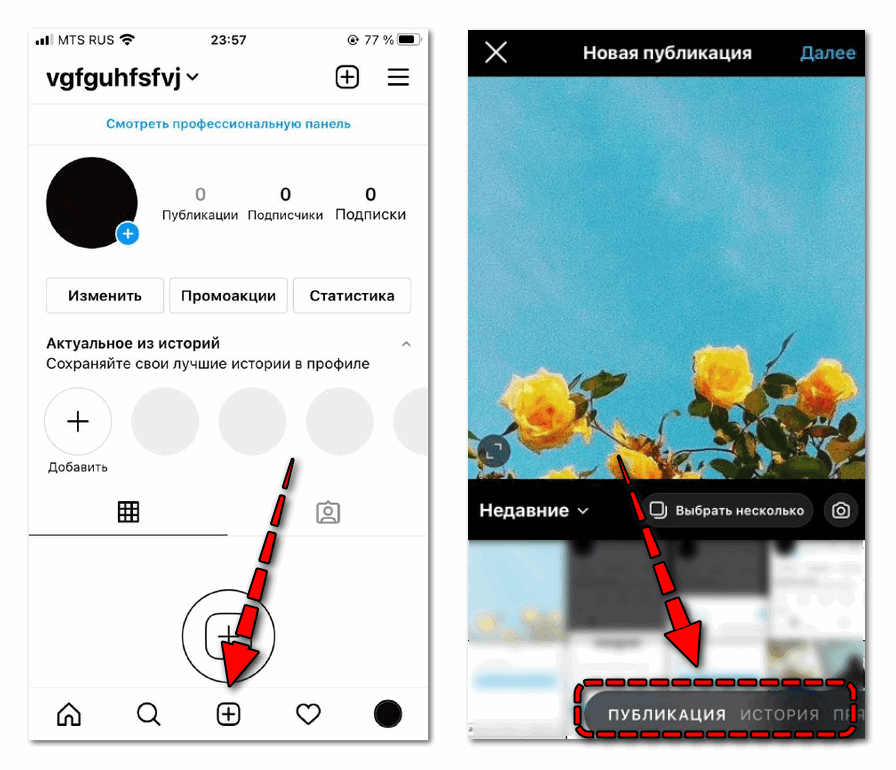
Альтернативный путь – кликнуть по изображению «+» в нижней панели, свайпнуть параметры вправо или влево для выбора формата.
Представленная инструкция применима к смартфонам с любой операционной системой – iOS или Android.
Возможности Instagram
Если изначально Instagram в первую очередь позиционировался как социальная сеть с публикациями в режиме реального времени, то сегодня назначение платформы значительно расширилось. По-прежнему на первом плане остается визуальный контент. Однако пользователи теперь могут не просто делиться своими фото или видео, также продвигаться личный бренд и привлекать клиент.
Личный аккаунт
Сразу после регистрации учетная запись пользователя в Instagram получает статус «личного аккаунта». Пользоваться в таком режиме платформой вполне комфортно, если нет цели продвижения страницы в социальной сети. Доступны следующие функции Инстаграмма:
- управление персональным аккаунтом;
- просмотр ленты публикаций и рекомендаций;
- общение с друзьями через Direct;
- добавление и удаление подписчиков, подписок;
- поиск интересных страниц на платформе по разным параметрам;
- публикация собственных фото и видео.
Соответствующий функционал открывается при входе в Instagram через приложение. В веб-версии часть опций, в том числе добавление постов и сторис недоступны.
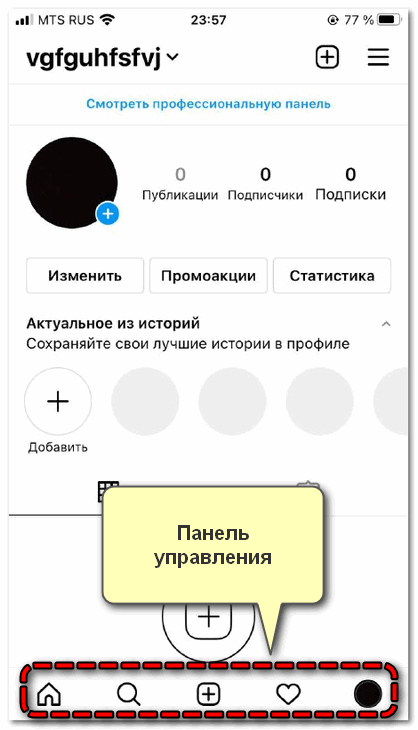
Переключение между основными инструментами платформы осуществляется с помощью панели управления, расположенной в нижней части экрана.
Бизнес-профиль
При подключении бизнес-аккаунта в Instagram доступ ко всем возможностям личного профиля сохраняются. При этом открываются дополнительные инструменты для продвижения собственного имени, бренда или компании:
- добавление контактов коммерческого лица;
- просмотр актуальной статистики – посещения, охваты, просмотры;
- промоакции для появления постов в рекомендациях;
- запуск таргетированной рекламы;
- инструменты для перенаправления к онлайн-услугам.
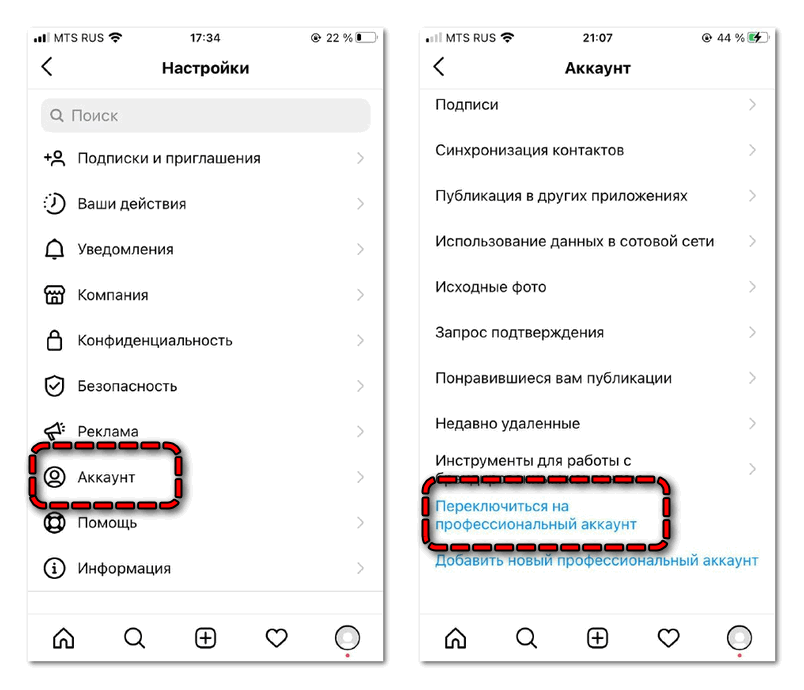
Чтобы сменить тип профиля, потребуется открыть «Настройки», выбрать пункт «Аккаунт», прокрутить страницу донизу и кликнуть на «Переключиться на профессиональный аккаунт».
Просмотр контента в социальной сети
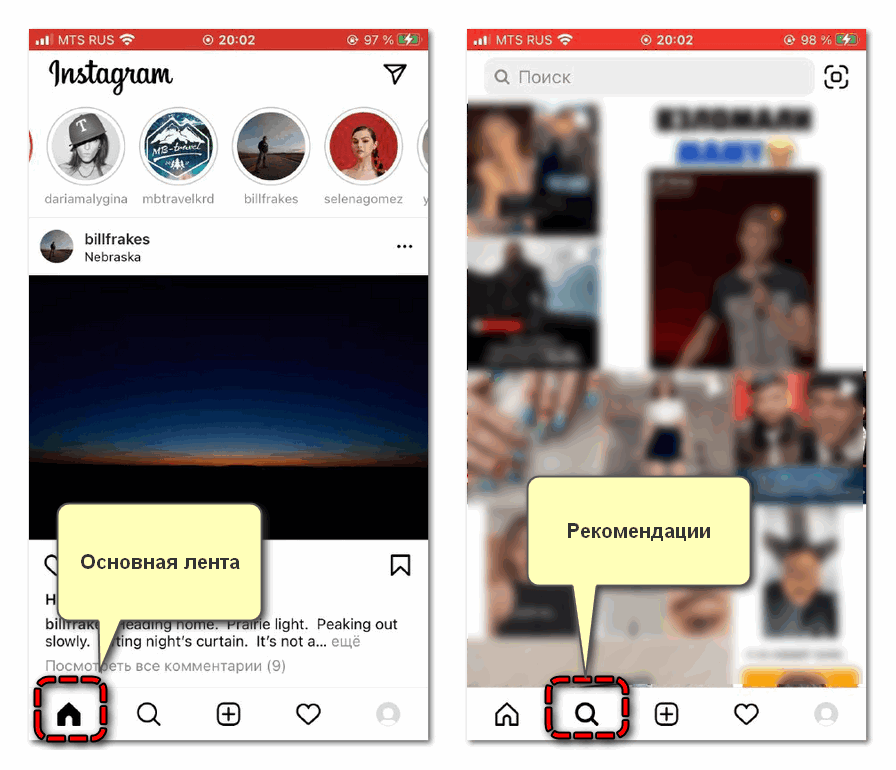
Публикации в Instagram разделены на два блока – посты подписок и рекомендации сторонних пользователей. При клике на иконку домика в нижней панели откроется общая лента, где отображаются фото и видео друзей, интересных людей. Здесь же находятся сториз. Иконка лупы приведет к рекомендуемым публикациям.
Контент отображается исходя из предпочтений пользователя – анализируется активность участника на платформе. Через соответствующую страницу можно также перейти к поиску аккаунтов по нику, используемым хэштегам или отмеченному местоположению.
Для каждой публикации в Instagram можно оставить реакцию:
- отметить пост лайком;
- добавить комментарий;
- поделиться контентом с подписчиками;
- перенести в избранное;
- пожаловаться или скрыть медиа по схожей теме.
Понравившиеся и сохраненные посты в дальнейшем доступно просмотреть в настройках профиля.
Избранные публикации
Наиболее интересные посты можно переместить в «Избранное» – достаточно кликнуть по иконке флажка под изображением. Преимуществом опции являются подборки. Все сохраненные фото и видео можно распределить по категориям, которые пользователь задает индивидуально. Для этого:
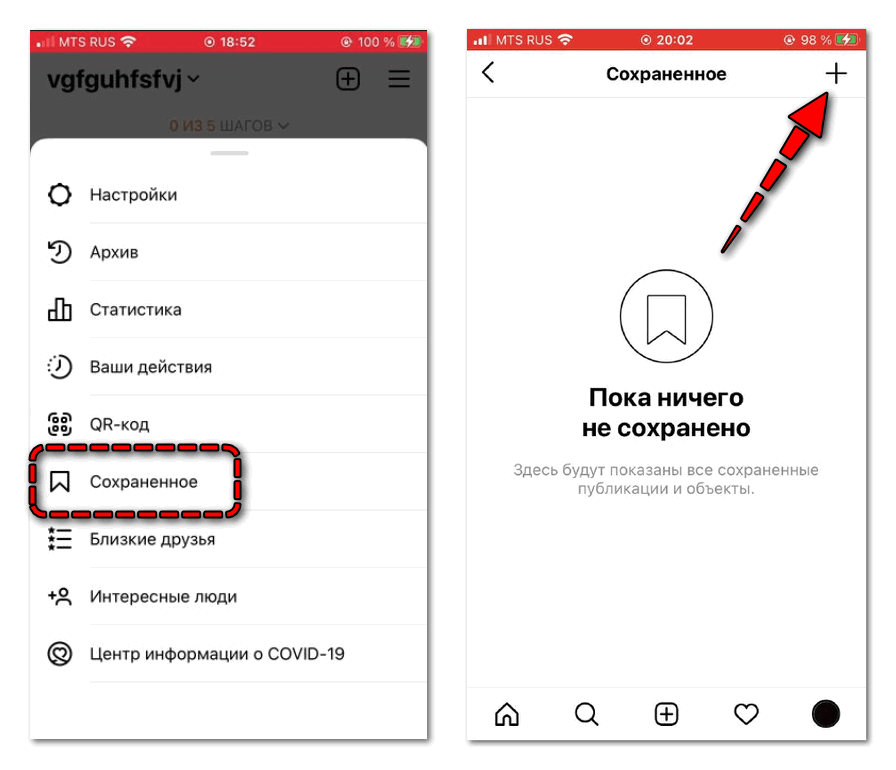
- Откройте вкладку управления профилем.
- Нажмите на кнопку в правом верхнем углу.
- Выберите блок «Сохраненное».
- Кликните по «+» в верхней панели.
- Задайте название подборки.
- Добавьте подходящие посты в коллекцию.
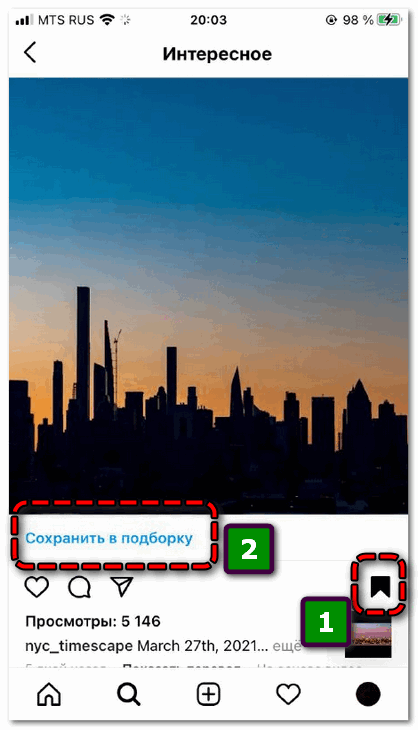
В дальнейшем переносить новые фотографии или ролики в нужную папку можно в один клик – после нажатия на флажок появится ссылка «Сохранить в подборку».
Управление подписками и подписчиками
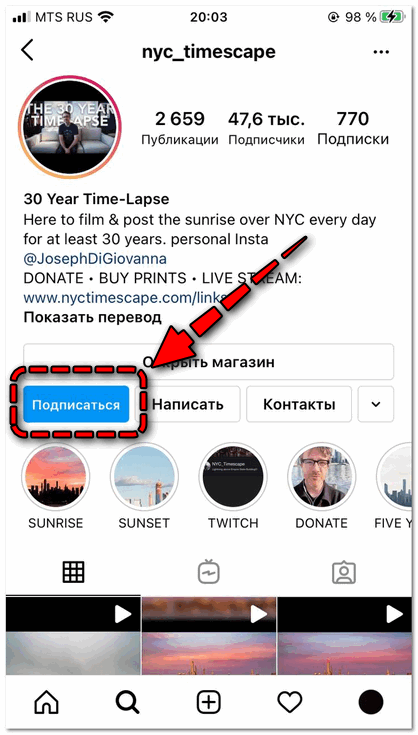
Чтобы моментально получать уведомления об обновлениях друзей или интересных личностей, рекомендуется добавить подписки на аккаунты соответствующих пользователей. Для этого достаточно перейти на страницу человека и кликнуть «Подписаться».
Список добавленных пользователей сохраняется в разделе «Подписки» в персональной учетной записи. В блоке «Подписчики» в свою очередь отображаются участники, которые проявили интерес к вашей странице. При желании можно удалить любого подписчика или отправить заявку в ответ.
Поиск интересных страниц
Найти привлекательные профили в Instagram доступно несколькими способами:
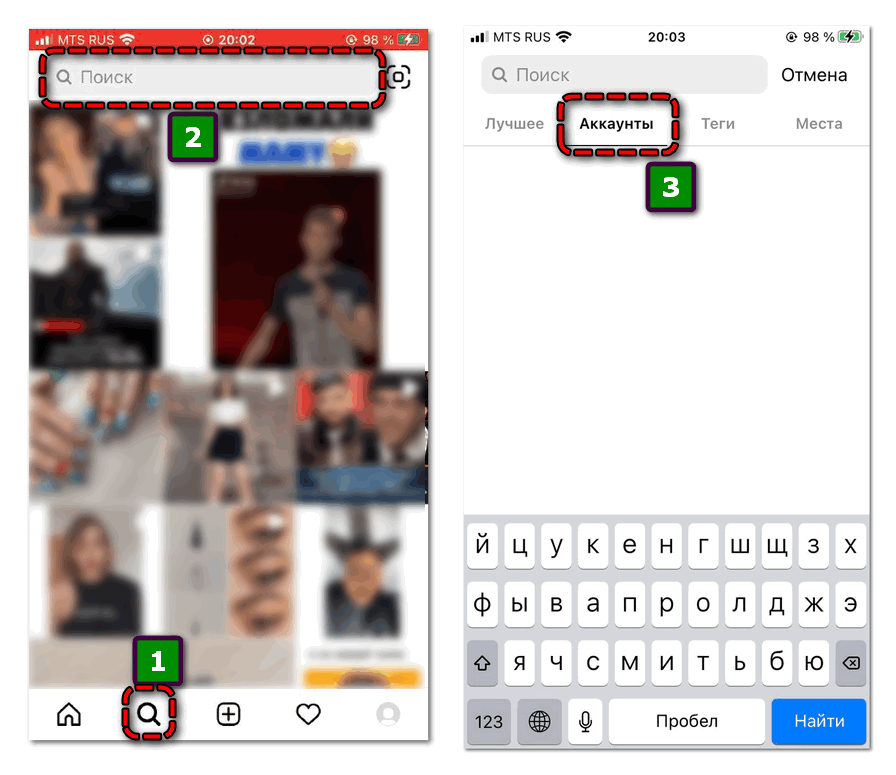
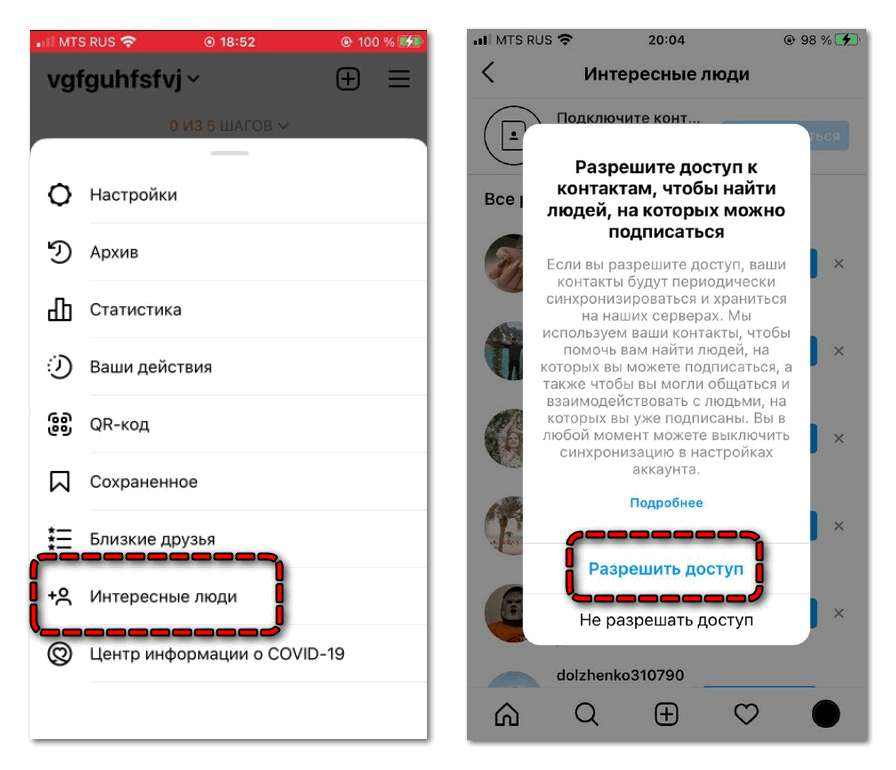
- ручной поиск – кликните по лупе в нижней панели, переключитесь на параметр «Аккаунты» и начните ввод имени или логина человека;
- через рекомендации и друзей – просмотрите подписчиков и подписки своих знакомых или ознакомьтесь с рекомендуемыми публикациями;
- по контактным данным – на начальной странице откройте меню управления и кликните по вкладке «Интересные люди», предоставьте доступ к контактам на устройстве.
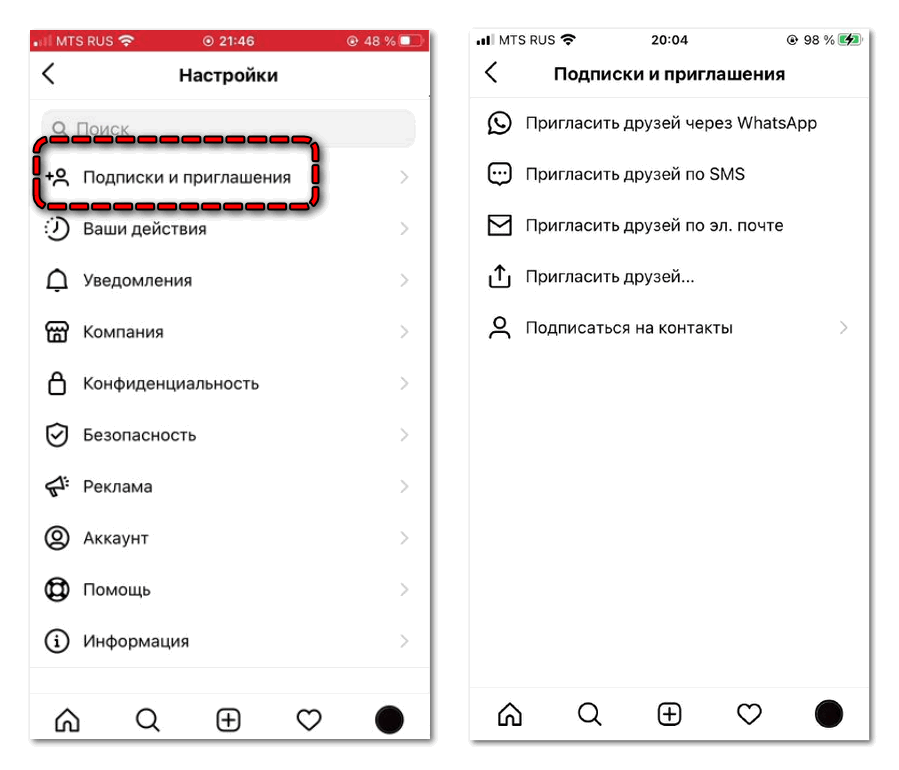
Если конкретный человек еще не пользуется социальной сетью, можно отправить приглашение к регистрации. Для этого откройте «Настройки», найдите пункт «Подписки и приглашения» и выберите подходящий способ отправки предложения.
Доступ для конкретного участника
При желании можно ограничить доступ определенному участнику Instagram к публикуемым материалам и любому взаимодействию, в том числе через Direct и комментарии. Для управления подписчиками:
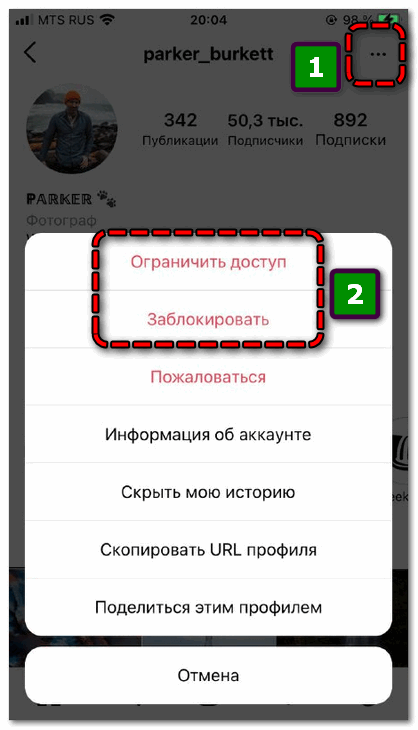
- Перейдите на страницу пользователя.
- Кликните на три точки в правом верхнем углу.
- Выберите подходящий – «Ограничить доступ» или «Заблокировать».
В первом случае лишь скроются комментарии, ответы на истории, также для общения потребуется одобрение соответствующего запроса. Во втором – персональный аккаунт будет полностью скрыт от человека.
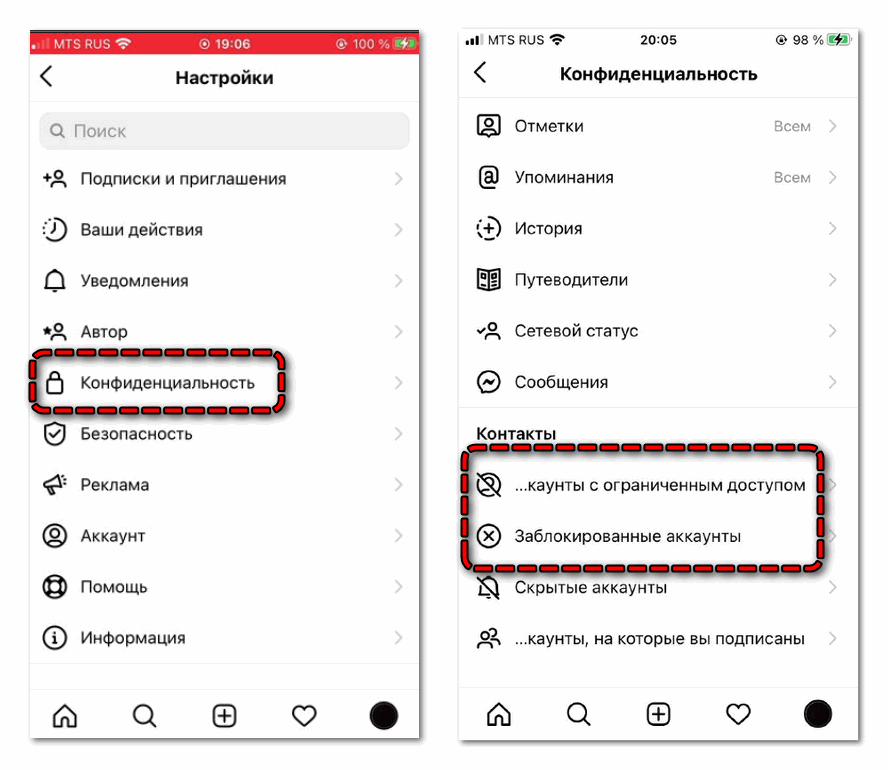
При желании убрать подписчика из черного списка можно в любой момент через аналогичные параметры – выбрать пункт «Разблокировать». Альтернативный путь – найти перечень заблокированных пользователей через «Настройки». В соответствующем разделе найдите блок «Конфиденциальность» – «Заблокированные аккаунты».
Общие настройки Instagram
Помимо параметров профиля на платформе предусмотрены настройки самого сервиса. С компьютера или телефона можно настроить следующие особенности Инстаграм:
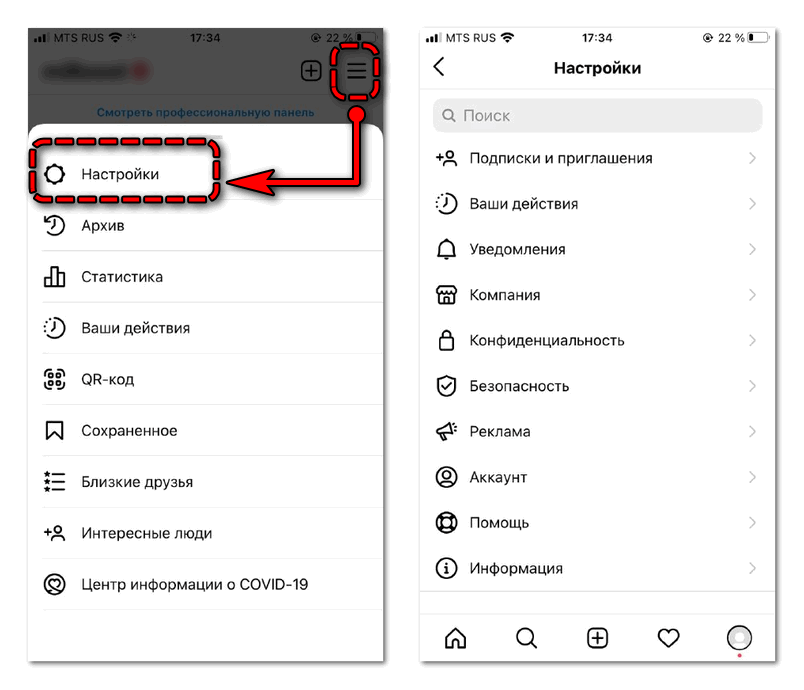
- уведомления – на устройства могут поступать оповещения о новых публикациях, активности друзей, сообщения в Direct, запуске прямого эфира и системные уведомления;
- конфиденциальность – предусмотрена возможность закрытия аккаунта от неподписанных участников, управление отображения комментариев, отметок, упоминаний, сетевого статуса;
- безопасность – управление параметрами входа, доступа к данным, изменение текущего пароля;
- аккаунты – подключение и контроль с одного устройства нескольких учетных записей, обновление контактных и персональных данных.
Через приложение или сайт поменять язык интерфейса в Instagram нельзя. Для выбора другого языка потребуется поменять перевод на самом устройстве.
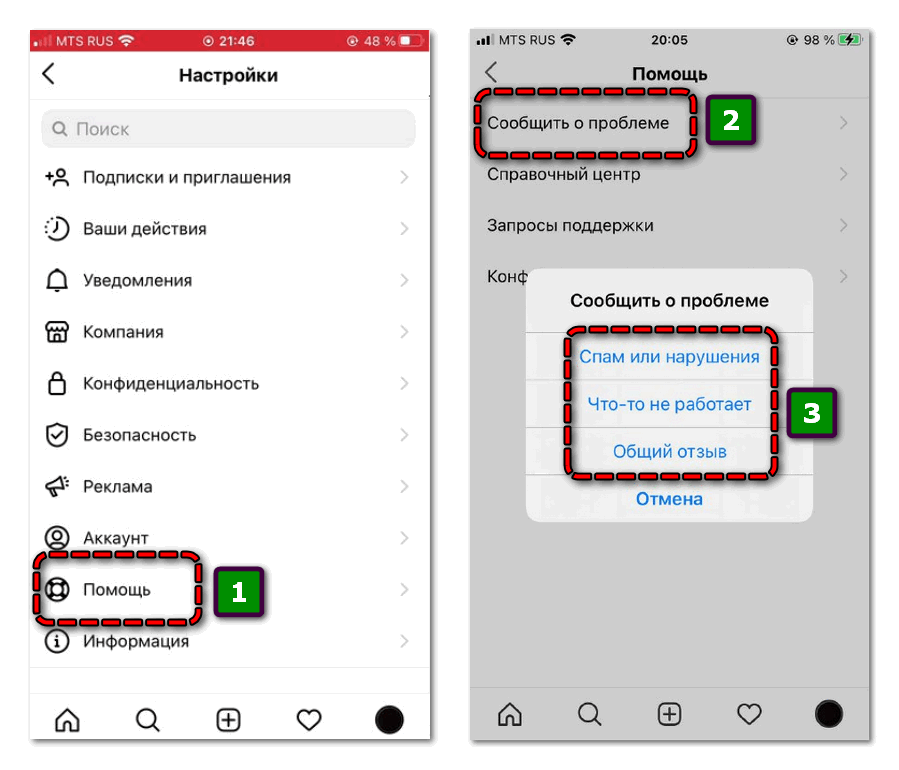
При возникновении трудностей с работой у новичков всегда можно обратиться в службу поддержки. Администрация Instagram своевременно обработает запрос и поспособствует решению трудностей. Достаточно в «Настройках» выбрать пункт «Помощь», затем «Сообщить о проблеме», указать тип вопроса и направить обращение.
Источник: social-i.ru
Как научиться использовать Instagram

Интересные заметки
Автор Евгения А. На чтение 5 мин Просмотров 3.2к.
Десятилетие назад мощность мобильных телефонов и совершенство их фотокамер привели к появлению приложения для обмена снимками с комментариями, и сейчас каждый интернет-посетитель должен знать, как пользоваться «Инстаграмом», потому что тот удобен для устройств с малым экраном. Для меня как блогера это просто профессиональная среда обитания: я могу общаться с аудиторией из 2 млрд человек.
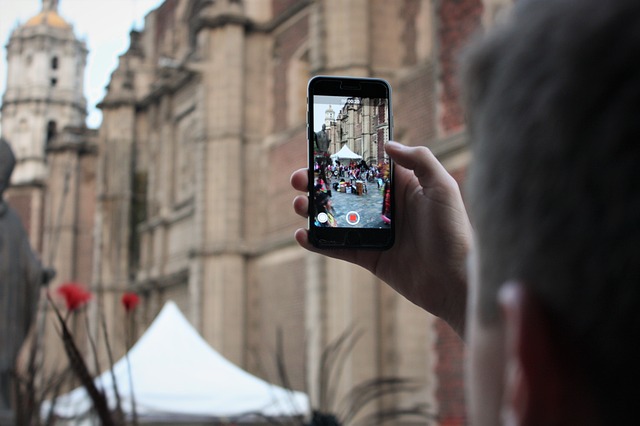
Функции приложения Instagram
Первоначально функции «Инстаграма» были чисто техническими: снять сюжет на телефон, откомментировать его, опубликовать.
Сейчас это полновесная социальная сеть для всего мира с возможностями:
- осуществлять кино- и фотосъемку, сравнимую по качеству с профессиональной;
- обрабатывать, монтировать и размещать полученный материал на собственных страницах;
- комментировать изображения и видео с добавлением смайлов, стикеров, графических эффектов для эмоционального окрашивания сообщений;
- структурировать контент с помощью геолокации и хештегов;
- проводить групповое общение в видеочатах;
- вести бизнес-деятельность (собирать и правильно обрабатывать коммерческую информацию, зарабатывать на рекламе или управлять прямыми продажами собственной продукции или услуг).
Доброжелательная атмосфера «Инстаграма» приближает коммуникацию к дружеской и даже домашней.
Скачивание приложения
Установка проводится при наличии Google-аккаунта.
На телефон
Программу установки следует скачать из официального магазина. Далее «айфон» или смартфон инсталлирует Instagram автоматически, вплоть до появления иконки на экране. Для этого нужно только найти и правильно заполнить поисковую строку.
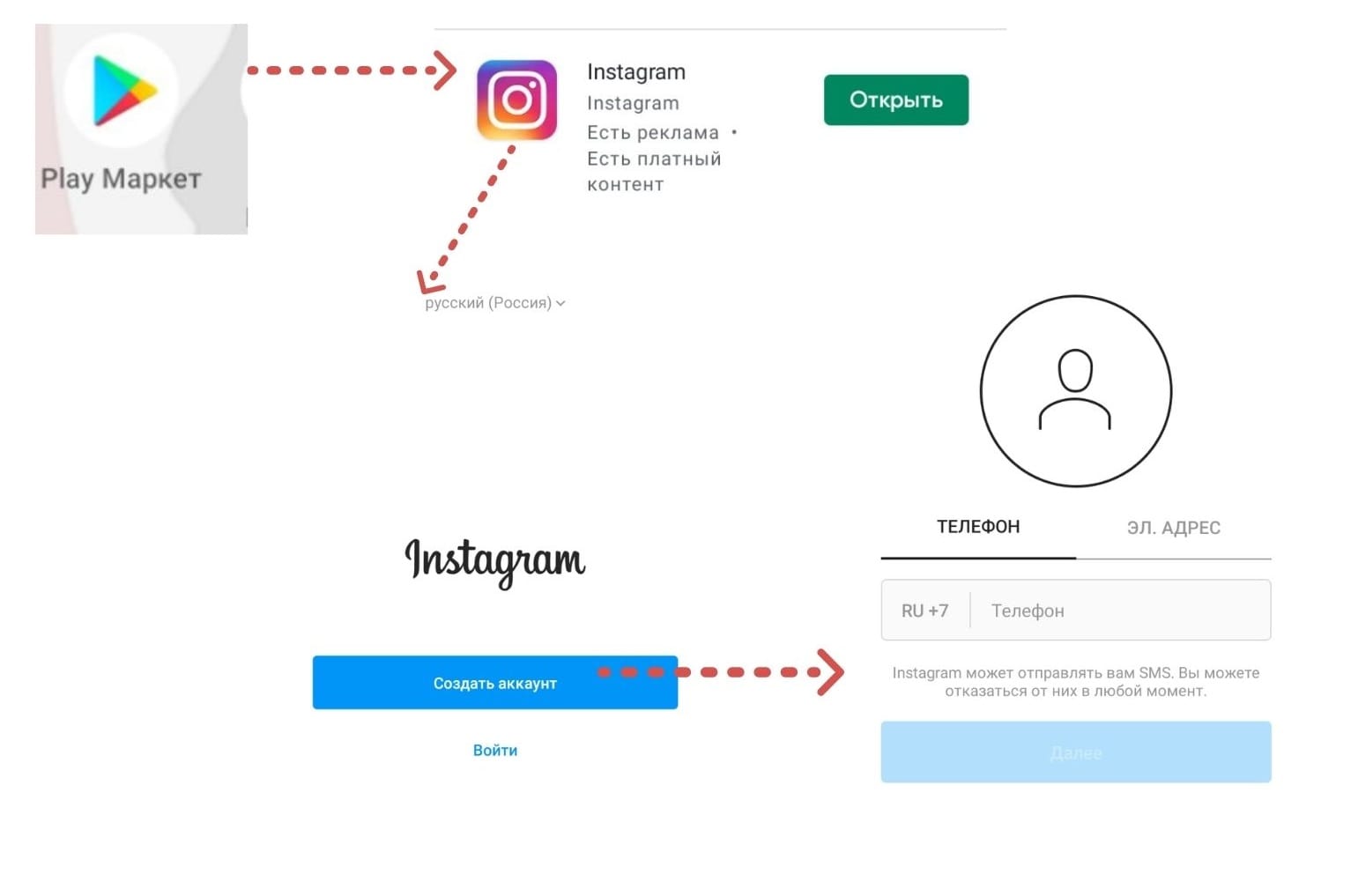
На ПК
Аналогичная процедура осуществляется на персональных компьютерах и ноутбуках. Для сохранения привычного интерфейса установленная на них операционная система может потребовать установки эмулятора ОС «Андроид». Следует помнить, что на ПК функциональность редуцированная: некоторые опции не работают в полном объеме.
Как создать аккаунт в «Инстаграме»
Пословица «Не знаешь что делать — читай инструкцию» меня еще не подводила. Порядок действий от а до я изложен на официальном сайте, который рекомендует начать установку приложения с кнопки создания аккаунта. Далее необходима регистрация по адресу интернет-почты или через мобильный. Самым легким, в одно касание, выглядит путь через «Фейсбук».
Потом по желанию можно заполнить поля анкеты с собственными данными и создать пароль. Важно разделять личный или коммерческий аккаунты.
Также читайте: Как разместить пост в Instagram с компьютера
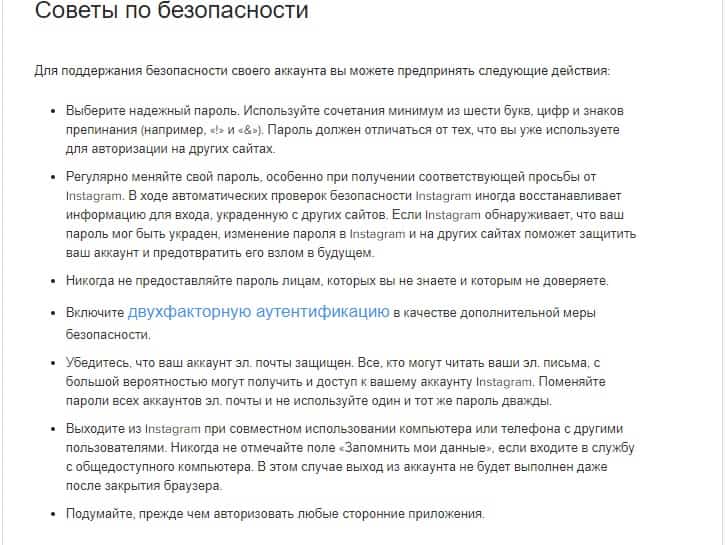
Оформление профиля
Коммерческий аккаунт нужно сделать добротным, информацию — убедительной и достоверной, без затертых рекламных клише.
Добавление и удаление фото
Процесс обучения, как пользоваться Instagram, начинается с загрузки аватарки. В отличие от действий с визуальным контентом в иных приложениях, здесь перед публикацией происходит обработка инструментом профессионального уровня для улучшения исходных изображений.
Приобретенный опыт позволяет публиковать одиночные фото или их набор в виде альбома до 10 изображений. Их комментируют, дополняют текст смайлами, декоративными эффектами, привязкой к местности.
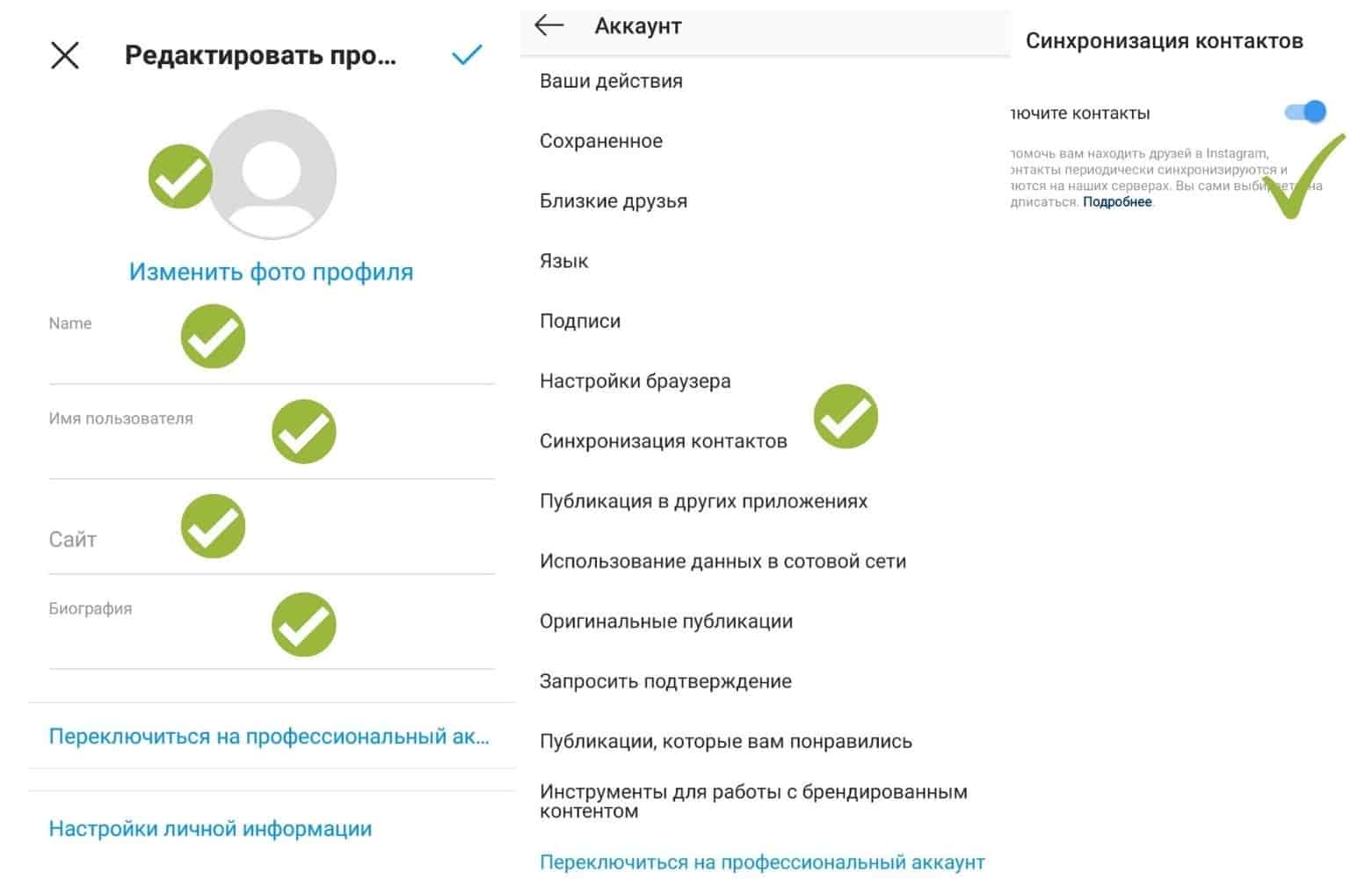
Работа со stories
Трудновыполнимые для новичков требования к контенту привели к росту публикаций непосредственно с телефона (без обработки фото и видео). Сторис (истории) — поначалу «Инстаграм» для «чайников» — превратился для них в шанс обрести аудиторию.
Сейчас это раздел приложения, возможности которого позволяют:
- редактировать изображения и видео (стикеры, гифки, маски, наклейки);
- просматривать и использовать сторис — чужие материалы — с комментариями через ленту новостей;
- постоянно получать обновленный контент (пост удаляется через сутки).
Технически публикация оформляется в 2-3 действия.
Поиск друзей и пользователей
В том, как пользоваться «Инстаграмом» для восстановления контактов из остальных сетей и телефонных номеров с других устройств, разобраться нетрудно. Достаточно подключить опцию «Синхронизация контактов». Для поиска людей, не пользующихся этим приложением, есть инструмент «лупа»: он ищет по никнеймам и Ф.И.О.
Общение через direct
Директ — это область личных сообщений. Скрытые для сообщества изображения, уведомления, репосты могут быть доступны только одному корреспонденту или отдельной группе. Этот режим работает для распространения конфиденциальной информации. Интерфейс «Инстаграма» дает доступ в директ через клик по значку самолета-птицы в правом верхнем углу.
Коммерческое использование инстапрофиля
Бизнес заинтересован в популярности, «Инстаграм» же смог предоставить свои возможности для ведения предпринимательских дел. Секретов, как настроить профиль для коммерческой деятельности, нет. Все занимает до 10 минут. Такой аккаунт может стать основой благосостояния.
Также читайте: Как создать собственный смайлик для Instagram
Отличия мобильной версии от десктопной
Официальное программное обеспечение работает для ОС Windows 10.
Для пользования «Инстаграмом» на ПК есть 3 способа:
- Вход в профиль через браузер. Скрытые недостатки — ограничение функциональности и измененный интерфейс.
- Официальная установка через Microsoft Store.
- Установка браузерных расширений.
Два последних способа создают знакомый интерфейс и привычный режим работы. Остальные варианты — с эмуляторами или сторонними разработками — ненадежны.
Источник: instaguru.online